Ativar encaminhamento de porta para o Sercoom VD625
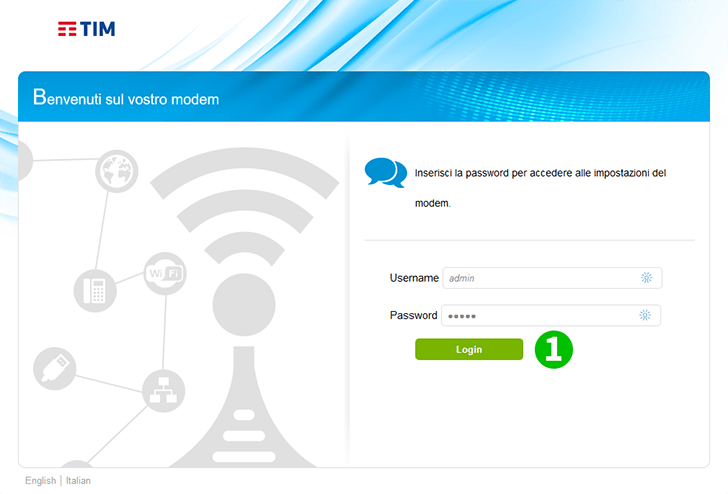
1 Entre no seu roteador com seu nome de usuário e senha (IP padrão: 192.168.1.1 - nome de usuário/senha padrão: admin)
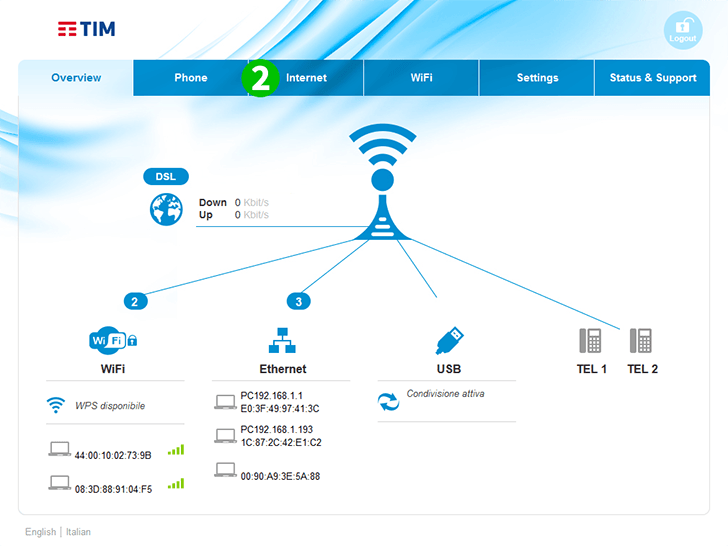
2 Clique em "Internet"
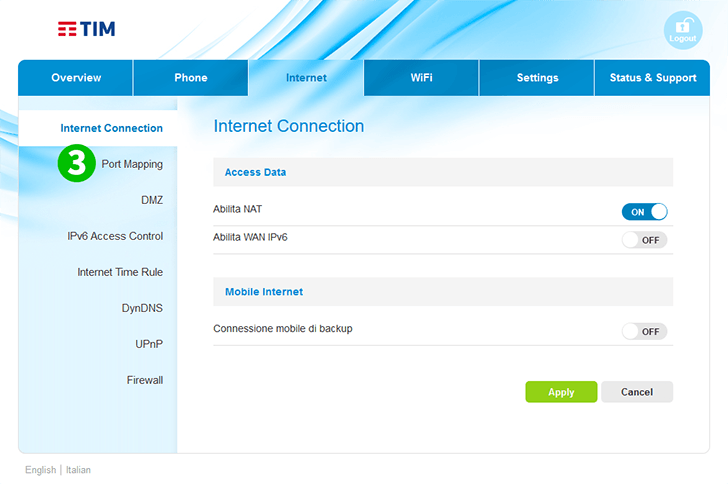
3 Clique em "Port Mapping"
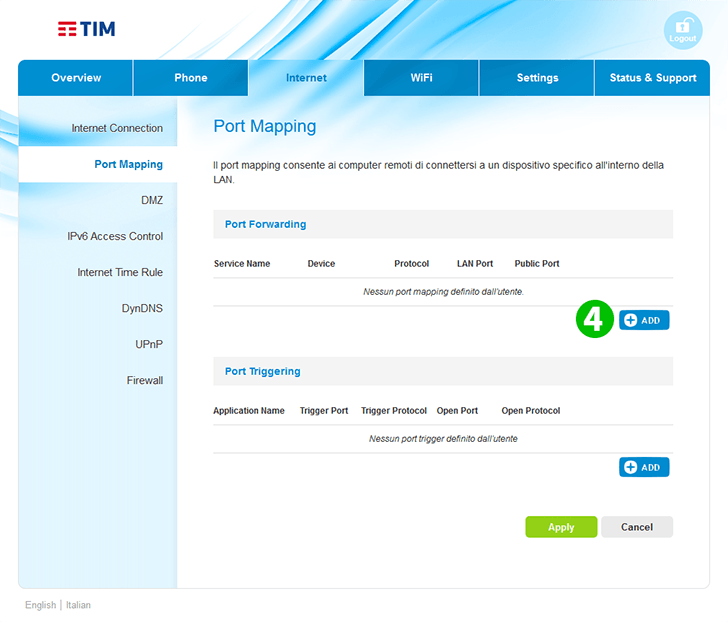
4 Clique no botão azul "ADD"
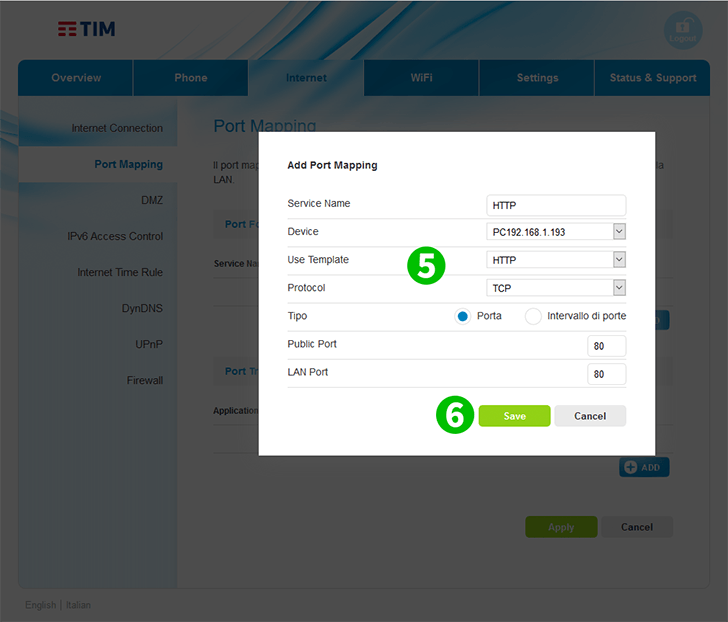
5 Digite "HTTP" como "Service Name", selecione na lista suspensa o "IP" do computador no qual o cFos Personal Net está sendo executado e selecione "HTTP" no menu suspenso como "Use Template"
6 Clique no botão verde "Save"
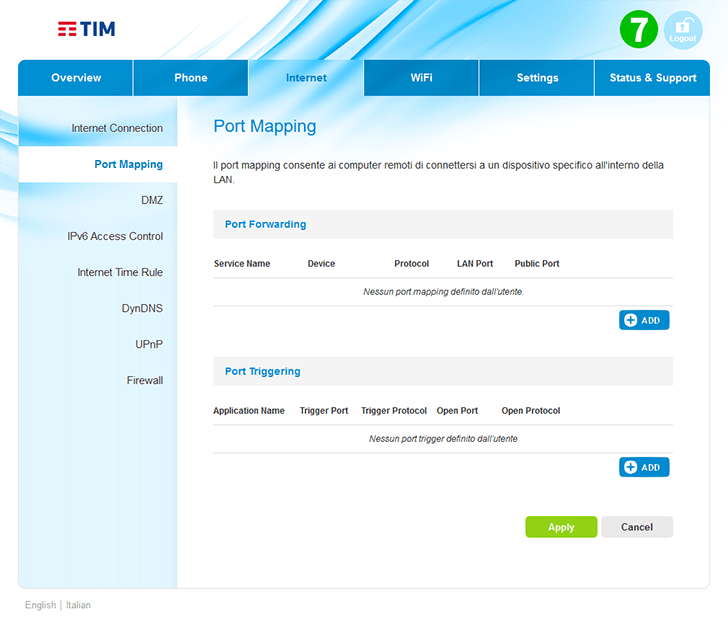
7 Clique no botão "Logout" no canto superior direito
O encaminhamento de porta agora está configurado para o seu computador!
Ativar encaminhamento de porta para o Sercoom VD625
Instruções sobre a ativação do Port Forwarding para o Sercoom VD625